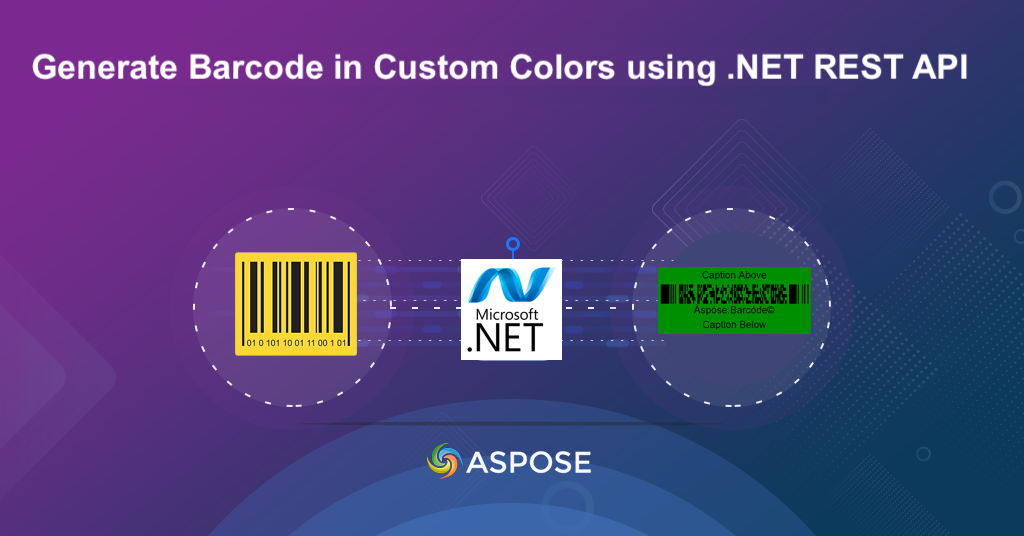
Створюйте штрих-код у спеціальних кольорах за допомогою .NET REST API.
У світі, де штрих-коди є всюдисущими та відіграють життєво важливу роль у різноманітних додатках, потреба в налаштуванні їх зовнішнього вигляду, зокрема кольорів, ніколи не була такою гострою. Штрих-коди не просто корисні; вони перетворилися на візуальне представлення бренду чи продукту. Таким чином, налаштовувати кольори штрих-кодів – це вже не можливість, а необхідність. Отже, незалежно від того, чи йдеться про підтримку узгодженості бренду, покращення взаємодії з користувачем або просто бездоганну інтеграцію з дизайном, можливість налаштовувати кольори штрих-кодів є важливою вимогою.
Ця стаття розкриває значення та численні переваги цього налаштування за допомогою .NET REST API.
- .NET Cloud SDK для налаштування штрих-кодів
- Налаштуйте штрих-код у C# .NET
- Створення власного штрих-коду за допомогою команд cURL
.NET Cloud SDK для налаштування штрих-кодів
З [Aspose.BarCode Cloud SDK для .NET] (https://products.aspose.cloud/barcode/net/) потенціал персоналізації штрих-кодів легко розкрити. Цей потужний набір інструментів дає змогу легко інтегрувати можливість налаштовувати кольори штрих-кодів у ваших програмах. За допомогою цього пакета SDK налаштування виходять за рамки кольорів, і ви можете адаптувати різні аспекти штрих-кодів, зокрема їх символіку, розмір, роздільну здатність тощо. Також зверніть увагу, що SDK забезпечує послідовне й точне створення штрих-кодів відповідно до галузевих стандартів.
Тепер, щоб використовувати SDK, спочатку нам потрібно виконати пошук Aspose.BarCode-Cloud в менеджері пакетів NuGet і натиснути кнопку Додати пакет. По-друге, нам потрібно відвідати хмарну інформаційну панель, щоб отримати ваші персональні облікові дані клієнта.
Налаштуйте штрих-код у C# .NET
Зазвичай зображення штрих-кодів мають чорно-білу кольорову схему. Однак цей REST API дозволяє налаштовувати системні кольори RGB для ключових елементів штрих-коду, зокрема:
- Бари
- Фон
- Кордони
- Текстова мітка
- Верхній і нижній підписи
Встановити колір смуг
Щоб установити колір для смуг, нам потрібно встановити значення властивості BarColor класу GetBarcodeGenerateRequest. Значення за замовчуванням — чорний.
// Щоб отримати більше зразків, відвідайте https://github.com/aspose-barcode-cloud/aspose-barcode-cloud-dotnet
// Отримайте облікові дані клієнта з https://dashboard.aspose.cloud/
string clientSecret = "c71cfe618cc6c0944f8f96bdef9813ac";
string clientID = "163c02a1-fcaa-4f79-be54-33012487e783";
// Екземпляр конфігурації, де ми вказуємо облікові дані клієнта для використання
Configuration configuration = new Configuration()
{
ClientId = clientID,
ClientSecret = clientSecret
};
// створити екземпляр BarCodeAPI
BarcodeApi barcodeApi = new BarcodeApi(configuration);
// вкажіть тип і вміст штрих-коду
string type = "Code39Standard";
string text = "Hello World...!";
// Штрих-код із текстом, вирівняним по центру та внизу штрих-коду
var request = new GetBarcodeGenerateRequest(type, text)
{
TextAlignment = "center",
TextLocation = "Below",
format = "JPG",
// інформація про колір для смуг у зображенні штрих-коду
BarColor = "Gold"
};
// створити штрих-код і зберегти результат у локальному сховищі
using (Stream response = barcodeApi.GetBarcodeGenerate(request))
{
// підтвердити, що довжина відповіді перевищує 0
Assert.IsTrue(response.Length > 0);
// зберегти зображення штрих-коду на локальному диску
using (FileStream stream = File.Create("BarcodeGenerated.jpg"))
{
response.CopyTo(stream);
}
}

Попередній перегляд спеціального кольору штрих-коду.
Колір фону
Колір фону штрих-коду можна змінити за допомогою властивості BackColor у класі GetBarcodeGenerateRequest. Значення кольору фону за замовчуванням – білий.
// Щоб отримати більше зразків, відвідайте https://github.com/aspose-barcode-cloud/aspose-barcode-cloud-dotnet
// Отримайте облікові дані клієнта з https://dashboard.aspose.cloud/
string clientSecret = "c71cfe618cc6c0944f8f96bdef9813ac";
string clientID = "163c02a1-fcaa-4f79-be54-33012487e783";
// Екземпляр конфігурації, де ми вказуємо облікові дані клієнта для використання
Configuration configuration = new Configuration()
{
ClientId = clientID,
ClientSecret = clientSecret
};
// створити екземпляр BarCodeAPI
BarcodeApi barcodeApi = new BarcodeApi(configuration);
// вкажіть тип і вміст штрих-коду
string type = "Code39Standard";
string text = "Hello World...!";
// Штрих-код із текстом, вирівняним по центру та внизу штрих-коду
var request = new GetBarcodeGenerateRequest(type, text)
{
TextAlignment = "center",
TextLocation = "Below",
// вихідний формат зображення штрих-коду
format = "JPG",
BackColor = "Yellow"
};
// створити штрих-код і зберегти результат у локальному сховищі
using (Stream response = barcodeApi.GetBarcodeGenerate(request))
{
// підтвердити, що довжина відповіді перевищує 0
Assert.IsTrue(response.Length > 0);
// зберегти зображення штрих-коду на локальному диску
using (FileStream stream = File.Create("BarcodeGenerated.jpg"))
{
response.CopyTo(stream);
}
}

Попередній перегляд штрих-коду з кольором фону.
Спеціальна рамка та колір
Ми також маємо гнучкість у встановленні власного стилю рамки, а також власної інформації про колір для рамки.
// Щоб отримати більше зразків, відвідайте https://github.com/aspose-barcode-cloud/aspose-barcode-cloud-dotnet
// Отримайте облікові дані клієнта з https://dashboard.aspose.cloud/
string clientSecret = "c71cfe618cc6c0944f8f96bdef9813ac";
string clientID = "163c02a1-fcaa-4f79-be54-33012487e783";
// Екземпляр конфігурації, де ми вказуємо облікові дані клієнта для використання
Configuration configuration = new Configuration()
{
ClientId = clientID,
ClientSecret = clientSecret
};
// створити екземпляр BarCodeAPI
BarcodeApi barcodeApi = new BarcodeApi(configuration);
// вкажіть тип і вміст штрих-коду
string type = "Code39Standard";
string text = "Hello World...!";
// Штрих-код із текстом, вирівняним по центру та внизу штрих-коду
var request = new GetBarcodeGenerateRequest(type, text)
{
TextAlignment = "center",
TextLocation = "Below",
format = "PNG",
BorderVisible = true,
BorderWidth = 5,
BorderColor = "Navy",
// інформацію про візерунок кордону
BorderDashStyle = "DashDotDot"
};
// створити штрих-код і зберегти результат у локальному сховищі
using (Stream response = barcodeApi.GetBarcodeGenerate(request))
{
// підтвердити, що довжина відповіді перевищує 0
Assert.IsTrue(response.Length > 0);
// зберегти зображення штрих-коду на локальному диску
using (FileStream stream = File.Create("BarcodeGenerated.jpg"))
{
response.CopyTo(stream);
}
}
- Можливі значення для стилю рамки: суцільний, тире, крапка, штрихкрапка, штрихкрапка.

Попередній перегляд спеціальної рамки для штрих-коду.
Форматування текстової мітки штрих-коду
Ми також маємо можливість керувати кольором і розташуванням етикетки зі штрих-кодом. У наведеному нижче фрагменті коду ми встановили положення етикетки/тексту штрих-коду як вирівняне вгорі та справа, а інформацію про колір – золотий. Для кращого представлення ми також встановили темно-синій колір фону.
// Щоб отримати більше зразків, відвідайте https://github.com/aspose-barcode-cloud/aspose-barcode-cloud-dotnet
// Отримайте облікові дані клієнта з https://dashboard.aspose.cloud/
string clientSecret = "c71cfe618cc6c0944f8f96bdef9813ac";
string clientID = "163c02a1-fcaa-4f79-be54-33012487e783";
// Екземпляр конфігурації, де ми вказуємо облікові дані клієнта для використання
Configuration configuration = new Configuration()
{
ClientId = clientID,
ClientSecret = clientSecret
};
// створити екземпляр BarCodeAPI
BarcodeApi barcodeApi = new BarcodeApi(configuration);
// вкажіть тип і вміст штрих-коду
string type = "Code39Standard";
string text = "Hello World...!";
// Штрих-код із текстом, вирівняним по центру та внизу штрих-коду
var request = new GetBarcodeGenerateRequest(type, text)
{
TextAlignment = "Right",
TextLocation = "Above",
TextColor = "Gold",
format = "PNG",
BackColor = "Navy",
BarColor = "Yellow"
};
// створити штрих-код і зберегти результат у локальному сховищі
using (Stream response = barcodeApi.GetBarcodeGenerate(request))
{
// підтвердити, що довжина відповіді перевищує 0
Assert.IsTrue(response.Length > 0);
// зберегти зображення штрих-коду на локальному диску
using (FileStream stream = File.Create("TextColor.png"))
{
response.CopyTo(stream);
}
}
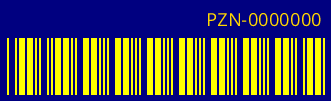
Попередній перегляд штрих-коду з нестандартним кольором тексту.
Створення власного штрих-коду за допомогою команд cURL
Налаштування кольорів штрих-кодів і використання можливостей Aspose.Barcode Cloud за допомогою команд cURL є плавним і ефективним процесом. За допомогою цього API ви можете легко змінювати кольори штрих-кодів відповідно до ваших конкретних вимог і вподобань дизайну. Крім того, за допомогою команд cURL ви можете легко генерувати та налаштовувати штрих-коди, регулюючи різні параметри, такі як символіка, розмір, роздільна здатність тощо.
Отже, першим кроком є виконання наступної команди для створення маркера доступу JWT:
curl -v "https://api.aspose.cloud/connect/token" \
-X POST \
-d "grant_type=client_credentials&client_id=163c02a1-fcaa-4f79-be54-33012487e783&client_secret=c71cfe618cc6c0944f8f96bdef9813ac" \
-H "Content-Type: application/x-www-form-urlencoded" \
-H "Accept: application/json"
Отримавши токен JWT, виконайте наведену нижче команду, щоб створити штрих-код, який містить власний колір тексту, власний колір рамки, візерунок рамки, інший колір фону та повернутий під кутом 45 градусів.
curl -v "https://api.aspose.cloud/v3.0/barcode/generate?Type=Code93Standard&Text=Hello%20World...%20!&TextLocation=Below&TextAlignment=Center&TextColor=Gold&FontSizeMode=Auto&Resolution=100&RotationAngle=-45&BarColor=Navy&BorderColor=Maroon&BorderWidth=5&BorderDashStyle=DashDot&BorderVisible=true&FilledBars=true&UseAntiAlias=true&format=PNG" \
-X GET \
-H "accept: image/png" \
-H "authorization: Bearer {accessToken}"
-o "resultantBarcode.png"
Замініть accessToken на маркер доступу JWT, згенерований вище.

Попередній перегляд налаштованого штрих-коду.
Висновок
Підсумовуючи, можливість налаштовувати кольори штрих-кодів і використовувати широкі можливості Aspose.Barcode через спеціалізований API .NET REST або через команди cURL за допомогою Aspose.Barcode Cloud є свідченням розвитку ландшафту інтеграції та керування штрих-кодами. . Спеціальний .NET REST API пропонує бездоганний і зручний для розробників досвід, надаючи безліч варіантів налаштування, крім кольорів, забезпечуючи точний контроль над різними аспектами дизайну штрих-кодів. З іншого боку, інтеграція Aspose.Barcode Cloud за допомогою команд cURL представляє універсальний і доступний підхід, який обслуговує ширшу аудиторію та забезпечує ефективне налаштування штрих-коду.
корисні посилання
Схожі статті
Ми настійно рекомендуємо відвідати такі блоги: